Wenn die folgenden Probleme auftreten, überprüfen Sie die Vorlage und den Scannerstatus.
Vorlagen stauen sich häufig
Es treten häufig Papiereinzugsfehler auf
Es treten häufig Probleme beim Dokumentschutz auf
Bei gefalteten oder gewellten Vorlagen glätten Sie die Vorlage vor dem Einlegen.
Beim Einlegen und Scannen von Vorlagen verschiedener Formate, legen Sie die Vorlagen mit der zu scannenden Seite nach oben in absteigender Reihenfolge des Papierformats ein, mit dem breitesten Dokument an der Rückseite und dem schmalsten Dokument in der Mitte des Eingabefachs. Schieben Sie dann die Kantenführungen und richten Sie sie an der Vorlage aus.
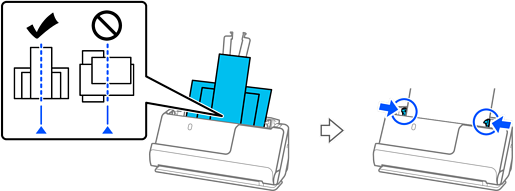
Einlegen von Vorlagenstapeln mit unterschiedlichen Papiertypen und Papierformaten
Wenn das Problem nicht gelöst wurde, scannen Sie die Vorlagen jedes einzelnen Formats separat oder scannen Sie die Vorlagen nacheinander. Richten Sie die Kantenführungen jedes Mal an die Vorlagenbreite aus, wenn Sie sie einlegen.
Sie können die Vorlagen mit folgenden Methoden mehrmals separat scannen und die Scans in einer Datei speichern.
Wenn Sie Epson Scan 2 verwenden, wählen Sie das Kontrollkästchen Seiten nach Scan zufügen/bearb. und scannen dann die Vorlage. Nach dem Scan können Sie verschiedene Vorlagen hinzufügen oder die gescannten Seiten bearbeiten (drehen, verschieben und löschen). Weitere Einzelheiten finden Sie in der Hilfe von Epson Scan 2.
Sie können Scannersoftware verwenden.
Weitere Einzelheiten zum Hinzufügen oder Bearbeiten gescannter Seiten mit Document Capture Pro finden Sie in der Hilfe für Document Capture Pro.
Aktivieren Sie den langsamen Modus ( ), um die Einzugsgeschwindigkeit des Papiers zu verringern.
), um die Einzugsgeschwindigkeit des Papiers zu verringern.
Entfernen Sie die Vorlagen nach dem Scannen aus dem Ausgabefach oder Ausgabeschlitz.
Reinigen Sie die Roller im Inneren des Scanners.
Überprüfen Sie die Anzahl der Blätter, die von der Aufnahmewalze gescannt wurden. Wenn die Anzahl der Scans die Lebensdauer der Aufnahmewalze überschreitet (50,000 Blätter), ersetzen Sie das Roller Assembly Kit durch ein neues Kit.
Es empfiehlt sich, das Roller Assembly Kit auch zu ersetzen, wenn die Oberfläche des Rollers verschlissen ist, selbst wenn die Anzahl der Scans die Lebensdauer der Aufnahmewalze nicht überschreitet.
Sie können die Anzahl der Blätter, die von der Aufnahmewalze gescannt wurden, in Epson Scan 2 Utility überprüfen. Starten Sie Epson Scan 2 Utility, klicken Sie auf die Registerkarte Zähler und überprüfen Sie dann Scan-Anzahl in Rollenmontagekit.